วิธีการตั้งค่าการประชุมที่เกิดขึ้นซ้ำใน Teams

คุณต้องการกำหนดการประชุมที่เกิดขึ้นซ้ำใน MS Teams กับสมาชิกในทีมเดียวกันหรือไม่? เรียนรู้วิธีการตั้งค่าการประชุมที่เกิดขึ้นซ้ำใน Teams.

Wordle MANIA ดูเหมือนจะอยู่ในช่วงขาขึ้นซึ่งไม่มีทีท่าว่าจะชะลอตัวลง ทุกคนบนโซเชียลมีเดียต่างพูดถึงมันหรือคุยโวเกี่ยวกับคะแนนล่าสุดของพวกเขา แม้ว่าจะมีฐานผู้ท้าทายจำนวนมากในแต่ละวัน แต่การบอกต่อแบบปากต่อปากและการครอบคลุมทางอินเทอร์เน็ตยังคงแนะนำผู้มาใหม่ให้รู้จักกับจักรวาลWordle
หากคุณเป็นมือใหม่ Wordle ความตื่นเต้นในการเผชิญกับความท้าทายควรอยู่ที่จุดสูงสุด และคุณอาจยังไม่พอ แต่อย่างที่เป็นอยู่ มีการท้าทายเพียงหนึ่งครั้งต่อวันสำหรับคุณ และคุณต้องรอจนกว่าการท้าทายใหม่จะรีเซ็ตในวันถัดไป ถ้าเพียงคุณเท่านั้นที่สามารถเล่นเกมที่ผ่านมาบน Wordle ได้… หรือเปล่า?
ที่เกี่ยวข้อง: Wordle: คำ 5 ตัวอักษรที่มีสระมากที่สุด
เวิร์ดอายุเท่าไหร่?
ในขณะที่ Wordle เปิดตัวสู่สาธารณะในเดือนตุลาคม ปริศนาแรกของเกมนั้นย้อนกลับไปในวันที่ 19 มิถุนายน 2021 และในเอกสารสำคัญอย่างไม่เป็นทางการของ Taq Karim เช่นกัน วันที่ของ Wordle แรกคือวันที่ 19 มิถุนายน 2021
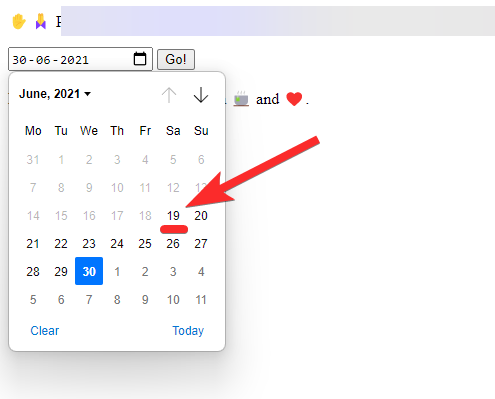
ที่เกี่ยวข้อง: วิธีเปิดใช้งานโหมดฮาร์ดใน Wordle เพื่อเพิ่มความยาก
คุณสามารถเล่นเกม Wordle ที่ผ่านมาได้หรือไม่?
ตามความเป็นจริงแล้ว ใช่แล้ว! ใช่ คุณสามารถเล่นการท้าทาย Wordle ของวันก่อนๆ ได้ แต่ไม่ใช่แบบตรงไปตรงมา Wordle เป็นเกมออนไลน์ที่ทุกคนที่มีอินเทอร์เน็ตสามารถเข้าถึงได้จากทั่วทุกมุมโลก ในฐานะเกมบนเว็บ สิ่งที่คุณต้องทำคือไปที่เว็บไซต์ โฮสต์ เพื่อรับความท้าทายรายวัน
เกม Wordle ให้ผู้เล่นที่มาเยือนพยายามอนุมานคำที่ได้รับเลือกให้เป็น 'ความท้าทาย' ของวันนั้น 6 ครั้ง ผู้เล่นทุกคนในวันเดียวกันจะได้รับคำเดียวกันและวงจรจะดำเนินต่อไป
ที่เกี่ยวข้อง: คะแนน Wordle หมายถึงอะไร?
หากต้องการเล่นการท้าทายก่อนหน้านี้บน Wordle คุณสามารถเปลี่ยนเวลาบนอุปกรณ์ของคุณ หรือใช้ไฟล์ เก็บถาวร ที่ไม่เป็นทางการ ที่ยอดเยี่ยม เพื่อเข้าถึง Wordles แบบเก่า รวมถึงส่วนขยาย Chrome ที่มีประโยชน์ที่ให้คุณเล่น Wordles แบบเก่าบนเว็บไซต์อย่างเป็นทางการ ได้ ไม่ได้ล้อเล่น!
มาพูดถึงพวกเขาทั้งหมดด้านล่าง เราได้แบ่งพวกเขาออกเป็นสองกลุ่ม กลุ่มแรกคือการเล่นเกมปริศนา Wordle เก่า ๆ บนเว็บไซต์อย่างเป็นทางการ (ด้วยความช่วยเหลือของส่วนขยาย Chrome) และกลุ่มที่สองคือการเข้าถึงเกมเก่า (และอนาคต!) บนเว็บไซต์ที่ไม่เป็นทางการซึ่งโฮสต์Wordleเก็บถาวร
ต่อไปนี้เป็นวิธีเล่น Wordles แบบเก่าได้อย่างง่ายดาย
6 วิธีในการเล่นปริศนา Wordle เก่า
ต่อไปนี้เป็นวิธีการมากมายในการเล่นเกม Wordle ที่ผ่านมาบนเว็บไซต์อย่างเป็นทางการ รวมถึงเว็บไซต์ Wordle (เก็บถาวร) ที่ไม่เป็นทางการ
วิธีที่ #01: การใช้ไฟล์เก็บถาวรอย่างไม่เป็นทางการโดยNoah Metzger
ไปที่ Wordle Archive ซึ่งโฮสต์บนหน้าเว็บสื่อ Metzer ที่นี่
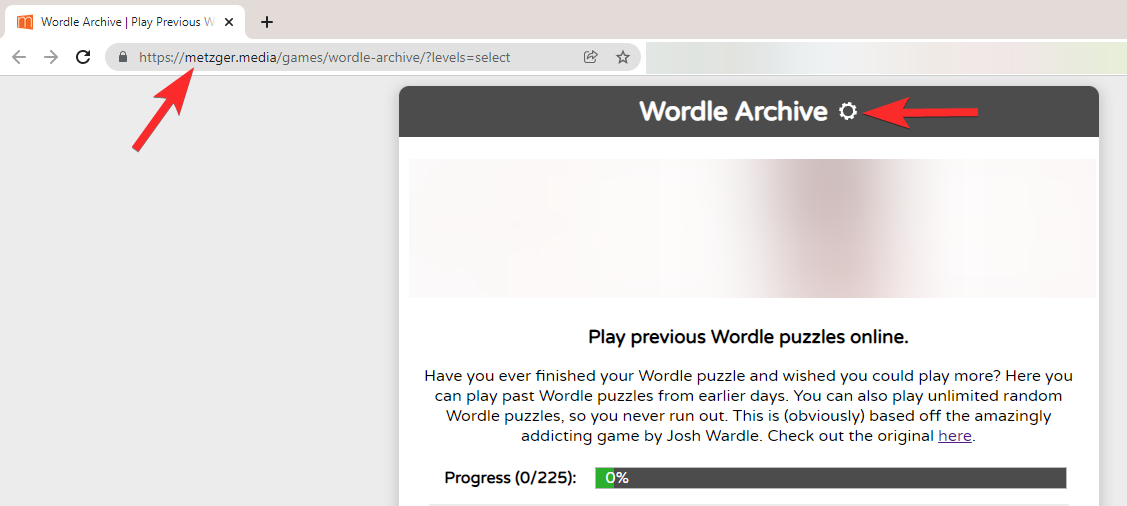
คุณจะเห็นแถบความคืบหน้าเพื่อติดตามจำนวนเกมที่คุณเล่น เช่นเดียวกับปุ่มสำหรับการนำทางที่ง่ายดาย เช่นเล่น Wordle แบบสุ่มเป็นต้น นอกจากนี้ยังมีลิงก์โดยตรงสำหรับเล่น Wordle ปัจจุบันบน หน้าเกมอย่างเป็นทางการ Wordles รุ่นเก่าจะแสดงตามลำดับเวลา (ตามลำดับจากมากไปน้อยและตั้งชื่อตาม Challenge Day # และ Date)
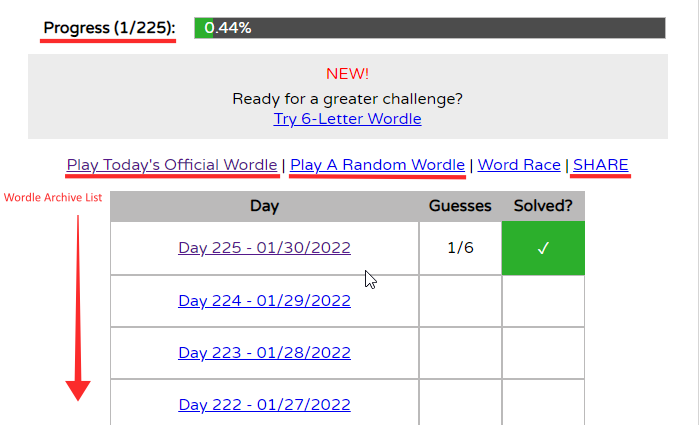
คลิกที่ชื่อความท้าทายเพื่อเริ่มต้น ที่นี่เราได้เลื่อนลงเพื่อเลือก Wordle จากวันที่ 1 วันที่ 20 มิถุนายน 2021
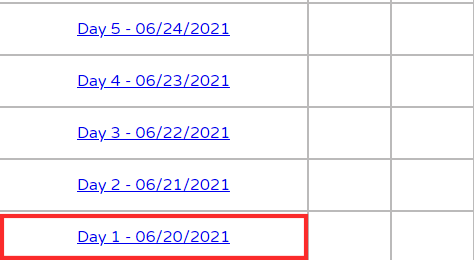
หน้าท้าทายเกือบจะคล้ายกับหน้าต้นฉบับ (ระบบตอบรับรวมถึงสีจะถูกเก็บรักษาไว้อย่างแม่นยำ)
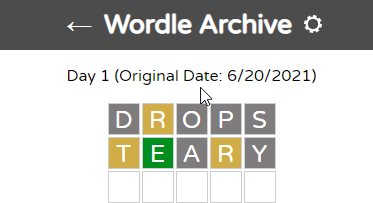
เมื่อคุณไขความท้าทายได้แล้ว ป้ายบอกคะแนนจะปรากฏขึ้นพร้อมตารางคะแนนสีคล้ายกับ Wordle
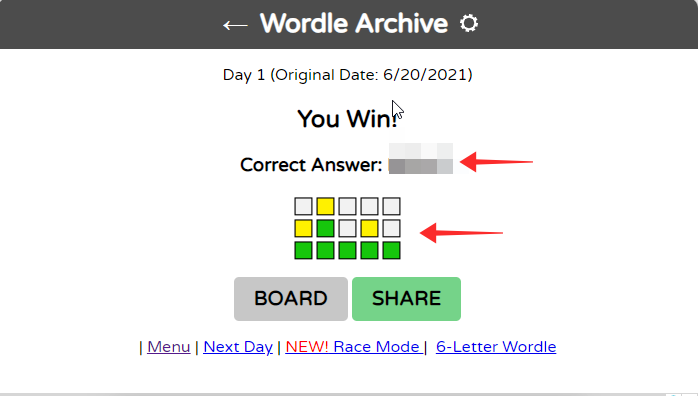
คลิกกระดาน หากคุณต้องการดูตารางเกมของเกมที่เล่น หรือ แชร์ เพื่อแชร์ผลลัพธ์
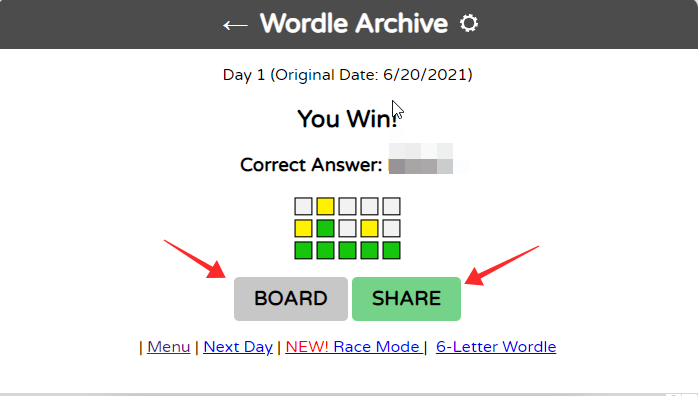
คุณยังสามารถคลิก วันถัดไป เพื่อเล่นการท้าทายถัดไปตามลำดับ หรือคลิก เมนู เพื่อกลับไปที่หน้าเกมหลัก
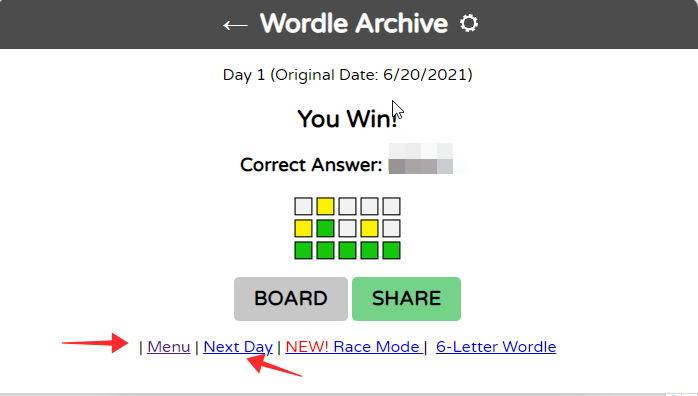
กลับมาที่หน้าเมนู คุณสามารถดูสถานะของ Wordleing ของคุณ, จำนวนเกมที่คุณเล่น, จำนวนเกมที่คุณแก้ไขได้สำเร็จ, จำนวนการเดาที่ใช้ในแต่ละความท้าทาย เป็นต้น แต่ถ้าคุณคลิกที่ความท้าทายที่คุณมีอยู่แล้ว หากพยายามแล้ว มันจะยังคงรีเซ็ตเป็นเกมใหม่ ทำให้คุณสามารถเล่นซ้ำความท้าทายได้
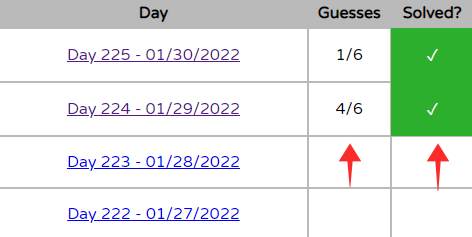
ที่เกี่ยวข้อง: 8 เว็บไซต์และเคล็ดลับ 'Wordle Helper' ที่ดีที่สุด
วิธีที่ #02: การใช้ไฟล์เก็บถาวรอย่างไม่เป็นทางการโดยDevang Thakkar
ไฟล์เก็บถาวรของDevang Thakkarคือชุดของ Wordles ดั้งเดิม… ซึ่งมีมากกว่า 200 Wordles… และเพิ่มขึ้นเรื่อยๆ!
หากต้องการใช้ประโยชน์จากผลงานที่ยอดเยี่ยมนี้ เพียงไปที่devangthakkar.com/wordle_archive/บนแอปเบราว์เซอร์ เช่น Chrome และ Safari บนโทรศัพท์หรือพีซีของคุณ เมื่อคุณดำเนินการแล้ว คุณจะเห็นหน้าแรกของไฟล์เก็บถาวรพร้อมคำแนะนำที่แสดงอยู่ในป๊อปอัป
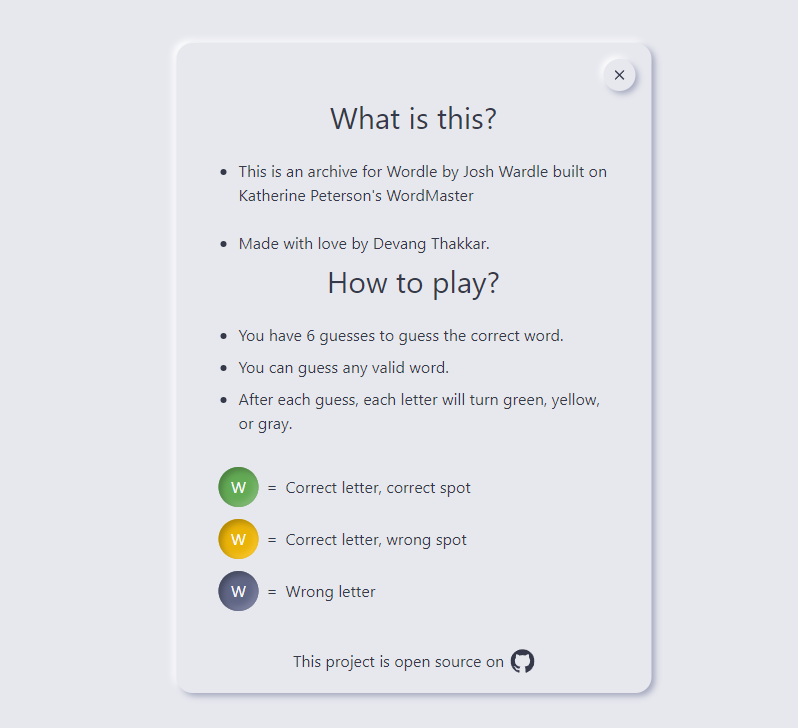
คลิกXที่ด้านบนขวาเพื่อปิดป๊อปอัป
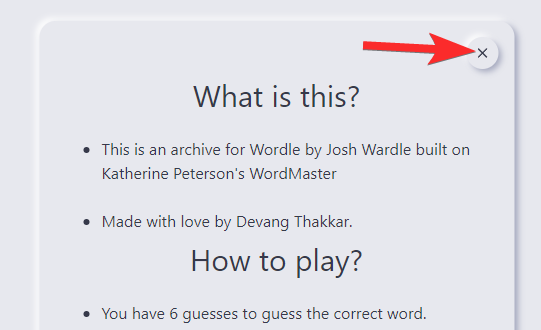
ตอนนี้คุณสามารถเล่นเกมที่คุณเลือกได้โดยใช้ตัวเลือกที่ด้านบนเพื่อค้นหาเกมเก่า ๆ
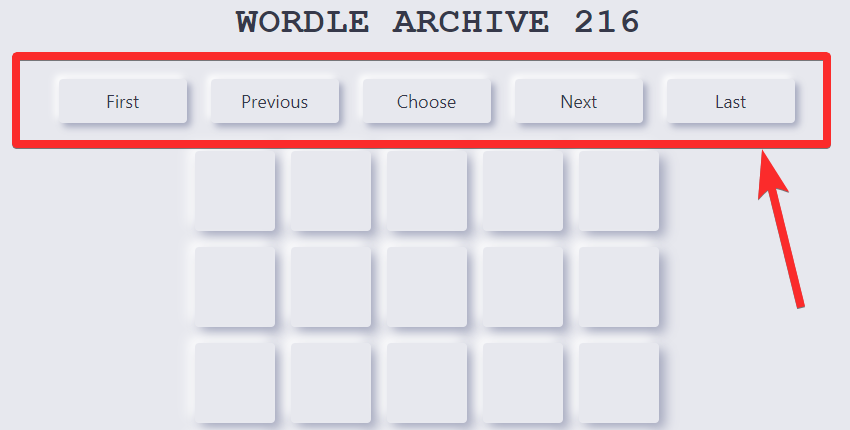
มีคลังเก็บ Wordle ที่เชื่อถือได้มากมาย ที่สามารถช่วยให้คุณทำใหม่หรือลองท้าทายสิ่งเก่าๆ
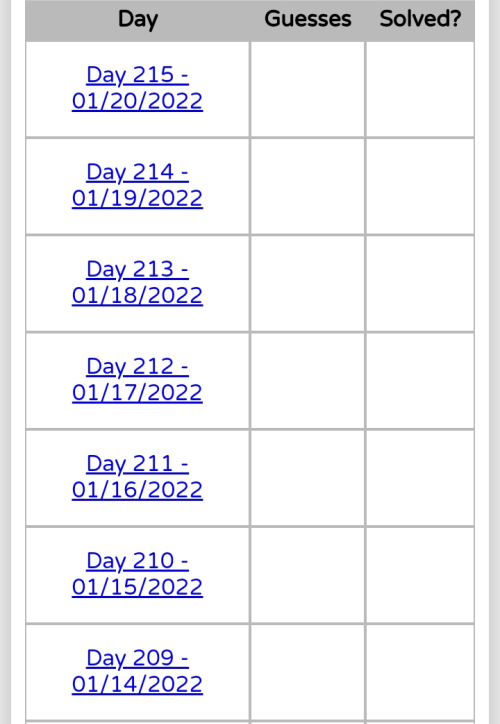
ในทำนองเดียวกัน มีคลังข้อมูลอื่นๆ อีกมากมายบนอินเทอร์เน็ตที่ใช้คำแบบสุ่มแทนที่จะสร้างความท้าทายคำศัพท์ Wordle ดั้งเดิมขึ้นมาใหม่
ที่เกี่ยวข้อง: กฎของเกม Wordle: รายการกฎทุกข้อใน Wordle [อธิบาย]
วิธีที่ #03: การใช้ไฟล์เก็บถาวรอย่างไม่เป็นทางการโดยTaq Karim
ไปที่ GitHub Wordle Time Machine ของ Taq Karim
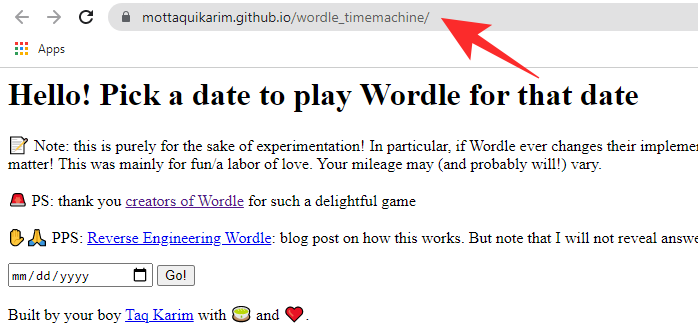
คลิกที่กล่องปฏิทินเพื่อดูปฏิทิน
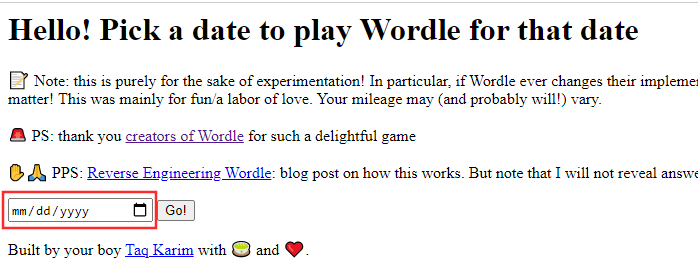
หากเข้าชมจากเบราว์เซอร์มือถือ หน้าเว็บอาจมีลักษณะเช่นนี้ คลิกที่กล่องเลือกที่ว่างเปล่า
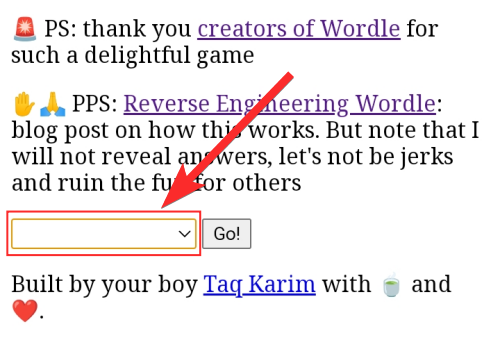
ตั้งค่าเดือน-วันที่-ปีได้ตามต้องการ คุณสามารถไปที่ Wordle แรกได้โดยตั้งวันที่เป็น 19 มิถุนายน 2021 แล้วกดGo
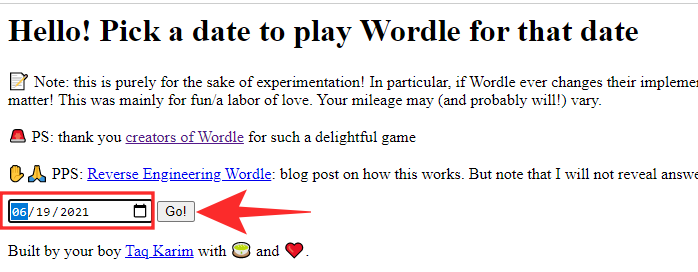
คุณอาจเห็นหน้าโหลดที่ครอบคลุมเพียงไม่กี่วินาที แต่คุณจะถูกเปลี่ยนเส้นทางไปยัง Wordle ของวันที่เลือกอย่างรวดเร็ว
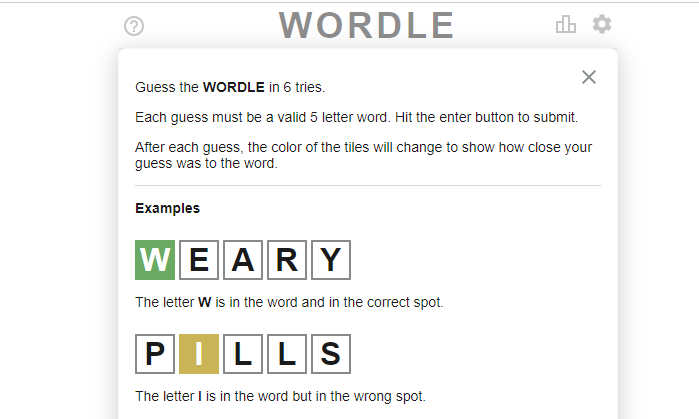
แค่นั้นแหละ. ตอนนี้คุณสามารถเล่น Wordle รุ่นเก่าๆ ได้แล้วจากมือถือหรือพีซีของคุณ! และสิ่งดึงดูดที่ใหญ่ที่สุดคือคุณสามารถเริ่มต้นแนวของคุณได้ตั้งแต่วันที่ 0
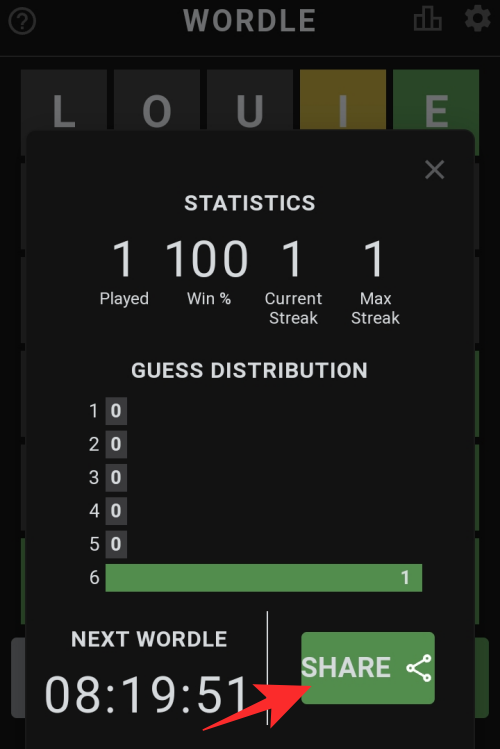
คุณสามารถแชร์บนโซเชียลมีเดียได้!
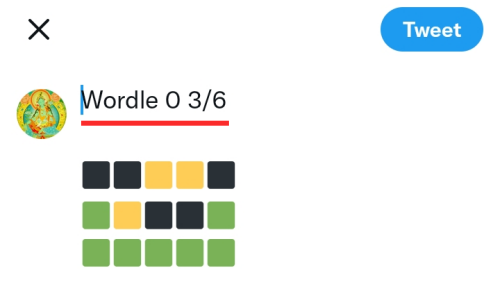
นั่นมันยอดเยี่ยมมากใช่ไหม?
วิธีที่ #04: การใช้เว็บไซต์อย่างเป็นทางการพร้อมส่วนขยาย Chrome ที่ไม่เป็นทางการ
แม้ว่าเราจะเล่นเกมไขปริศนา Wordle ที่ผ่านมาบนเว็บไซต์อย่างเป็นทางการ แต่เราจำเป็นต้องใช้ส่วนขยาย Chrome ที่ไม่เป็นทางการซึ่งโฮสต์บน Google Webstore เพื่อดำเนินการนี้ สำหรับผู้ที่อยากรู้เกี่ยวกับความเสี่ยง โปรดตรวจสอบหน้าสนับสนุนของ Google ที่นี่
หากคุณพอใจกับการติดตั้งส่วนขยายบนเบราว์เซอร์ Chrome ของคุณ ให้ดำเนินการตามวิธีนี้ต่อไป หรือโปรดตรวจสอบวิธีการอื่นๆ ด้านล่าง
ต่อไปนี้คือส่วนขยายของ Chrome ที่เราจะใช้: ตัวเลือกวันของ Wordle มาดูวิธีการติดตั้งและใช้งานเพื่อเข้าถึงและเล่นเกมปริศนา Wordle เก่า ๆ กัน เนื่องจากต้องใช้ส่วนขยายจึงจะเล่นได้ คุณจึงสามารถใช้งานได้บนพีซีและเบราว์เซอร์มือถือเท่านั้น ซึ่งโดยปกติแล้วจะไม่รองรับส่วนขยาย
เปิดเบราว์เซอร์ Chrome บนพีซีของคุณและไปที่หน้าส่วนขยายบน Google Webstore ที่นี่ คุณจะพบส่วนขยายที่เรียกว่า Wordle Day Selector โดยscott.bansonดังที่แสดงด้านล่าง จากนั้นคลิกเพิ่มลงใน Chrome
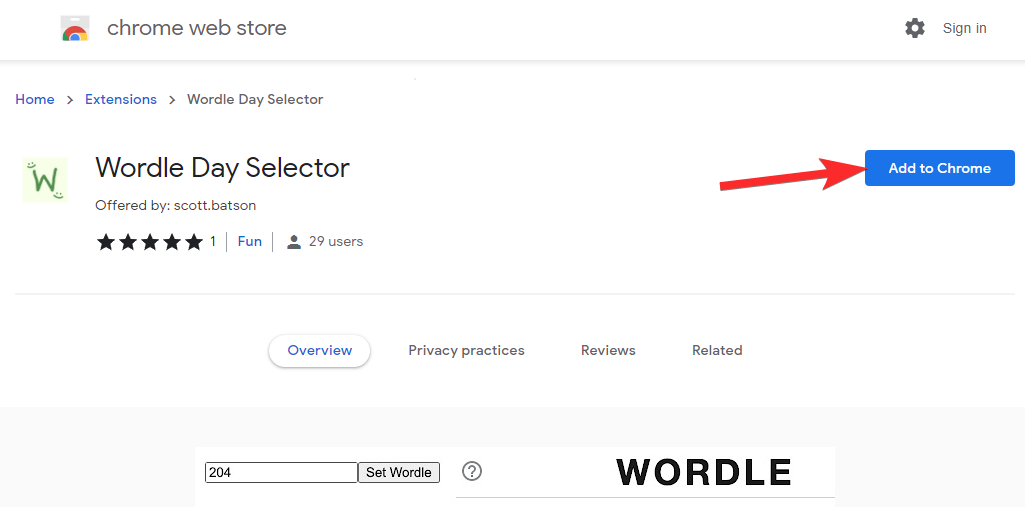
เมื่อการดาวน์โหลดและการตั้งค่าเสร็จสมบูรณ์ คุณจะเห็นข้อความป๊อปอัปแจ้งวิธีจัดการส่วนขยาย
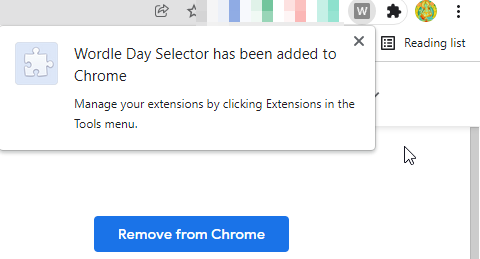
คลิกที่ไอคอนส่วนขยายเพื่อดูส่วนขยาย
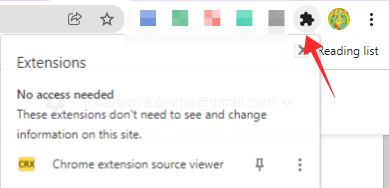
คลิกที่ไอคอนหมุดหากคุณต้องการให้ส่วนขยาย Pin Wordle Day Selector ไปที่แถบโครเมียม
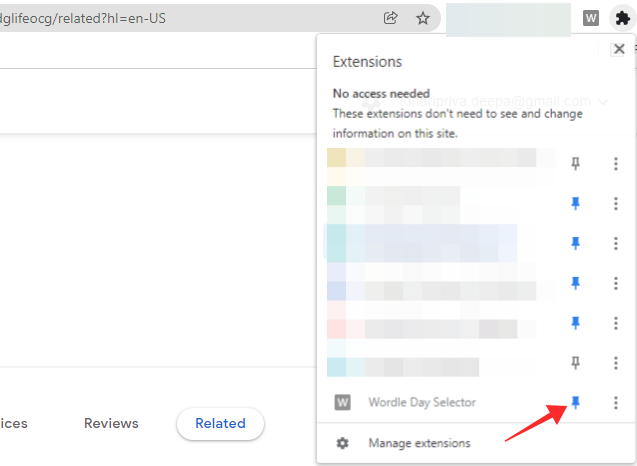
ตอน นี้ไปที่หน้าเกม Wordle เมื่อเปิดใช้งานส่วนขยาย คุณจะเห็นกล่องข้อความใหม่ปรากฏขึ้นที่มุมซ้ายบนของหน้า
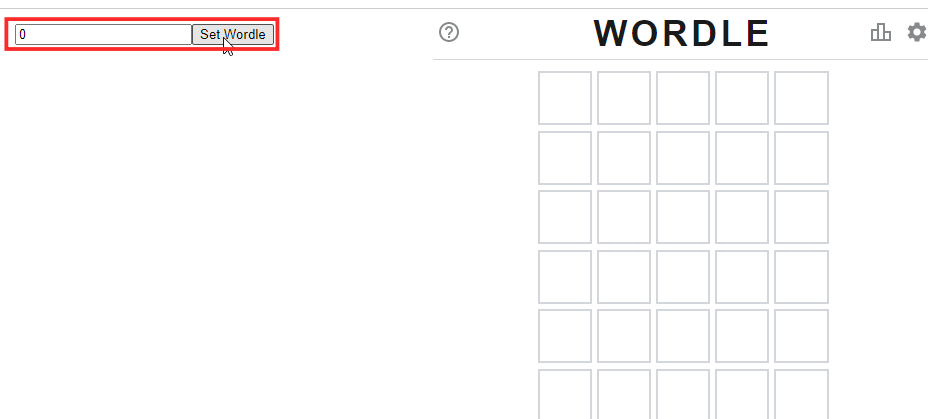
เข้าสู่การท้าทาย # (ตั้งแต่วันที่ 0 ถึง วันที่ 2314) แล้วกดSet Wordle จะเกิดอะไรขึ้นหากคุณท้าทายตัวเลขที่เกิน 2,314? คุณจะได้รับตาราง Wordle ที่ไม่ตอบสนอง
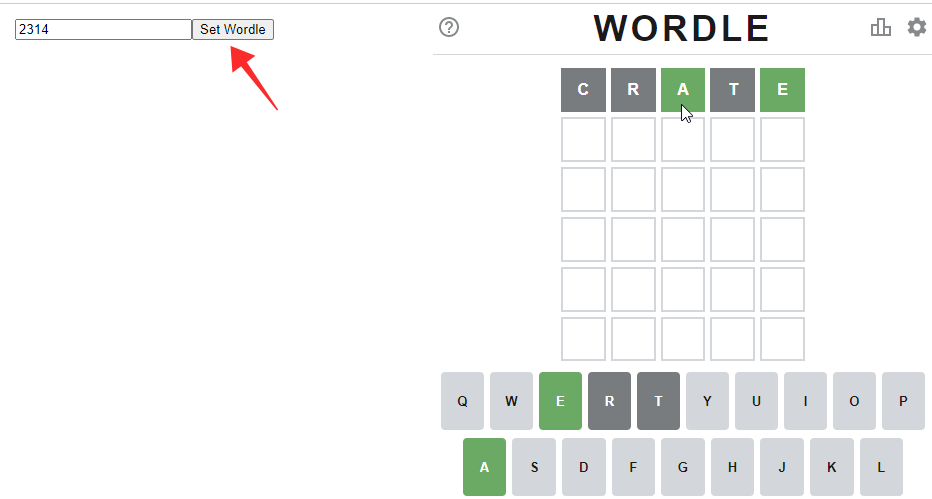
เพียงเท่านี้ คุณก็จะมีวิธีที่ง่ายที่สุดในการเข้าถึง Wordle ไม่ว่าจะเก่าหรือใหม่
คุณยังสามารถใช้ลูกศรขึ้นและลงเพื่อกระโดดไปยังความท้าทายที่อยู่ติดกันได้อย่างง่ายดาย อย่าลืมคลิกSet Wordหลังจากเลือกความท้าทาย # ในแต่ละครั้ง
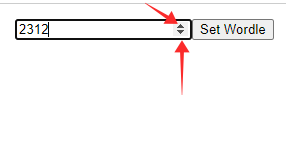
เกม Wordle บนหน้าจะโหลดซ้ำและให้หมายเลข Wordle สำหรับวันนั้นแก่คุณ
วิธีที่ #05: การใช้เว็บไซต์อย่างเป็นทางการโดยการเปลี่ยนเวลาของระบบบนอุปกรณ์ของคุณ
ฐานข้อมูล Wordle มีพื้นที่เก็บข้อมูลคำศัพท์จากความท้าทายครั้งก่อน และอย่างน้อยก็มีคำศัพท์บางคำสำหรับวันต่อๆ ไป คุณสามารถใช้วิธีที่ผ่านการทดสอบแล้วในการเล่นเกม Wordle เก่าๆ ออนไลน์ได้ ใช่ลองและทดสอบแล้วเพราะเราไม่เพียงเล่น Wordles แบบเก่าเท่านั้น แต่ยังเล่นสองสามเกมที่กำหนดไว้สำหรับอนาคตด้วย
5.1 บนวินโดวส์
บนพีซี Windows ของคุณ กดWindows key + iพร้อมกันเพื่อเปิดแอปการตั้งค่า (หรือกดปุ่ม Windows แล้วคลิก ไอคอน การตั้งค่า (ไอคอนรูปเฟือง) ที่ด้านซ้ายของป๊อปอัป)
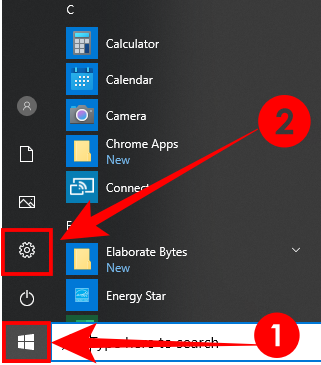
ไอคอนการตั้งค่าบน Windows 10
คลิกเวลาและภาษา
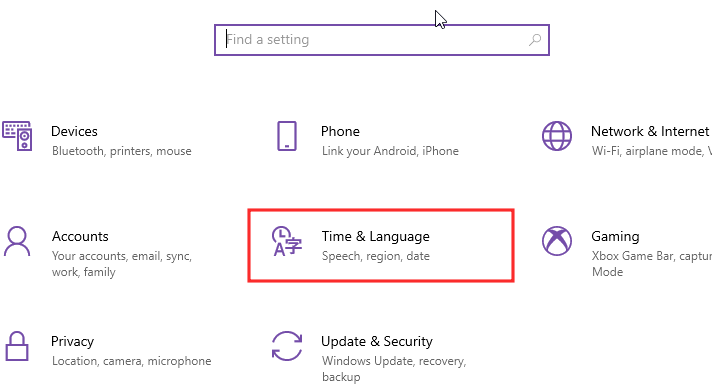
คลิกที่ปุ่มสลับเพื่อปิดการตั้งค่าตั้งเวลาอัตโนมัติ
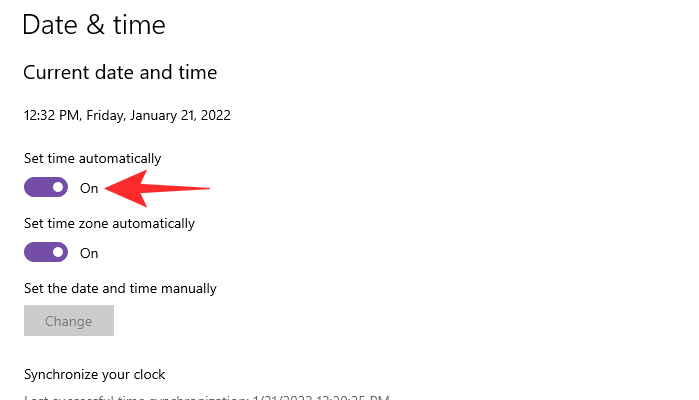
คลิกที่Changeเพื่อปรับวันที่และเวลาด้วยตนเอง
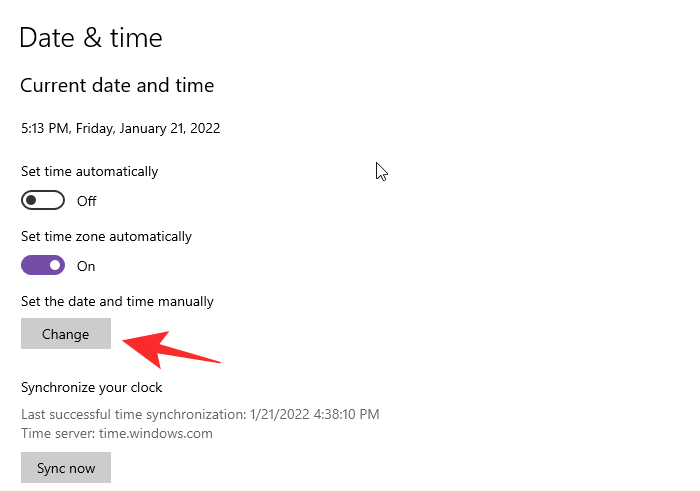
เปลี่ยนวันได้ตามต้องการ
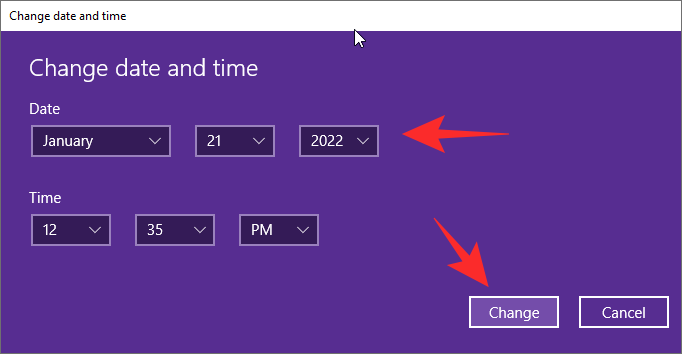
เปิดแอปเบราว์เซอร์ (เช่น Chrome) และไปที่เว็บไซต์ Wordleเพื่อเล่นเกมในวันที่คุณตั้งเป็นวันที่ในการตั้งค่าระบบด้านบน
หากต้องการเล่นเกมเก่าอีกเกม คุณจะต้องเปลี่ยนวันที่ในพีซีของคุณอีกครั้ง
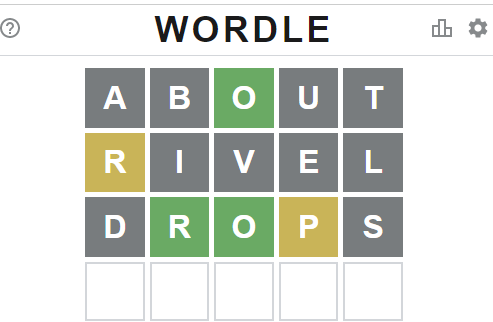
สิ่งสำคัญคือต้องทราบว่าระบบของคุณอาจไม่อนุญาตให้คุณเรียกดูหากคุณตั้งวันที่เป็นปีที่ผ่านมา ดังนั้นให้ลองยึดตามวันที่ของปีปัจจุบันที่ใกล้กับเดือนปัจจุบันมากขึ้น เราได้ลองสุ่มวันที่จากเดือนนี้รวมถึงสองสามวันที่จะมาถึง และจัดการเล่นเกม Wordle แบบเก่าที่ยังไม่เผยแพร่ได้ แต่การตั้งวันที่ของนาฬิกาเป็นเดือนตุลาคม 2021 เพื่อให้ทันตั้งแต่ต้นอาจทำให้คุณติดอยู่กับข้อความ “นาฬิกาของคุณอยู่ข้างหลัง”
5.2 บนแมค
หากต้องการเปลี่ยนเวลาท้องถิ่นบน macOS ให้คลิก ไอคอนAppleจากแถบเมนูแล้วไปที่ การตั้งค่าระบบ
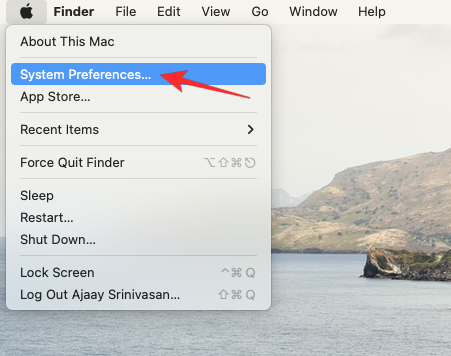
ภายในการตั้งค่าระบบ เลือก วันที่และเวลา
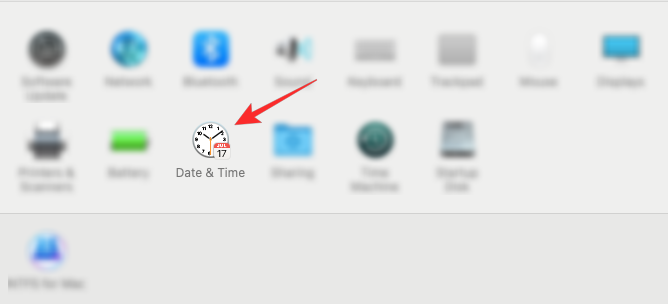
ในหน้าจอถัดไป คลิกไอคอนแม่กุญแจที่มุมซ้ายล่างเพื่อเปลี่ยนแปลงวันที่และเวลาของอุปกรณ์
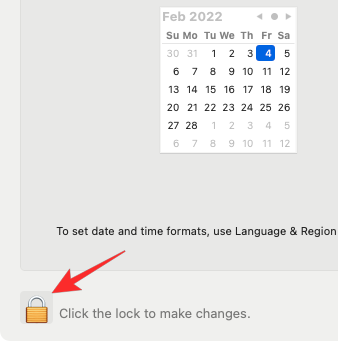
ในหน้าจอป๊อปอัปที่ปรากฏขึ้น ให้ป้อน รหัสผ่านผู้ดูแลระบบของ Mac แล้วคลิกปลดล็อก เพื่อดำเนินการต่อ
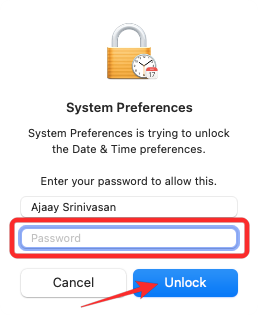
เมื่อเสร็จแล้ว ให้ยกเลิกการทำเครื่องหมายในช่องที่อยู่ติดกับ ตั้งวันที่และเวลาโดยอัตโนมัติ
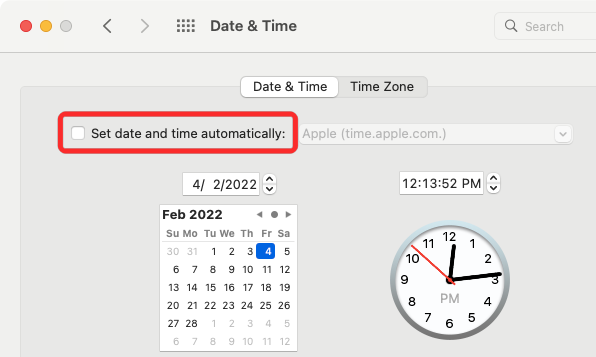
ตอนนี้คุณสามารถกำหนดวันที่ตามความต้องการของคุณโดยเลือกบนปฏิทินหรือพิมพ์ลงในกล่องข้อความด้วยตนเอง เมื่อนำไปใช้แล้ว ให้คลิกบันทึกเพื่อยืนยันการเปลี่ยนแปลง
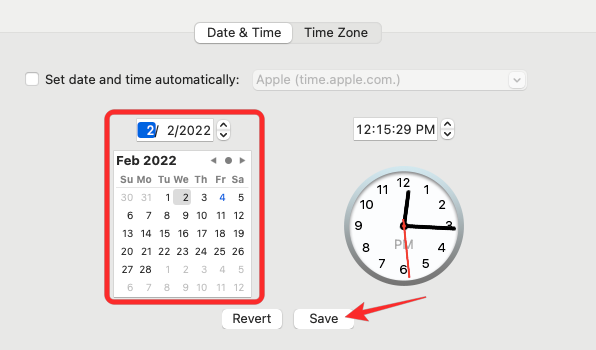
ตอนนี้เปิดหน้า Wordle แล้วคุณก็พร้อมที่จะไปอีกรอบ
เปิดแอปเบราว์เซอร์ (เช่น Safari และ Chrome) และไปที่เว็บไซต์ Wordleเพื่อเล่นเกมในวันที่คุณตั้งเป็นวันที่ในการตั้งค่าระบบด้านบน
หากต้องการเล่นเกมเก่าอีกเกม คุณจะต้องเปลี่ยนวันที่ในการตั้งค่า macOS อีกครั้ง
5.3 บนระบบปฏิบัติการ Android
ไปที่การตั้งค่า
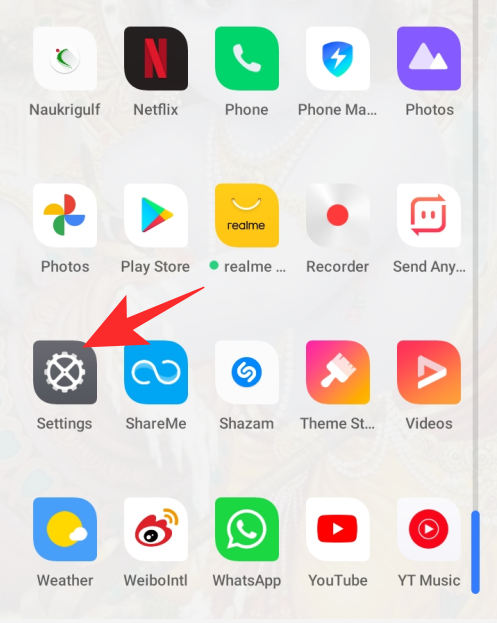
แตะ การตั้ง ค่าเพิ่มเติม
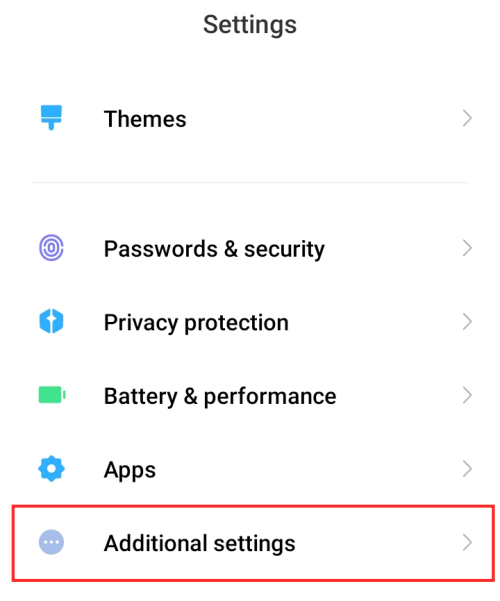
เลือกวันที่และเวลา
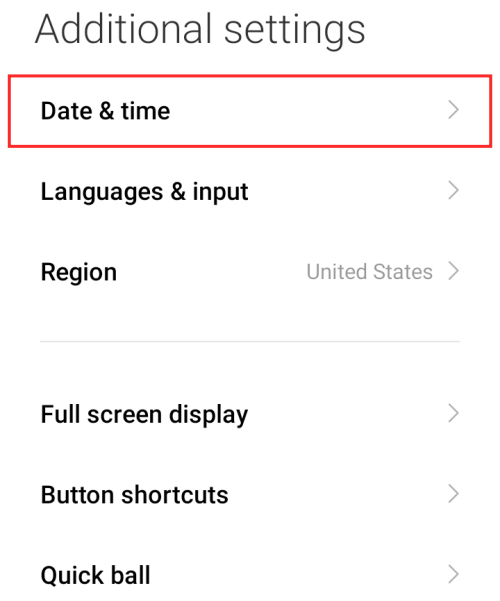
แตะสลับกับ ใช้เวลาที่ให้โดยเครือข่าย เพื่อปิด
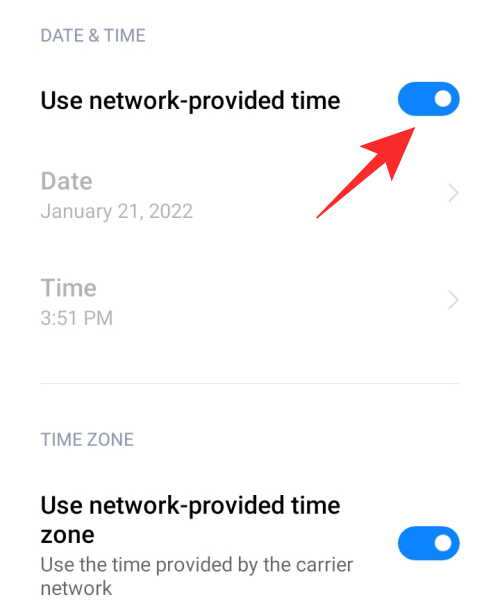
แตะที่วันที่เพื่อเปลี่ยนวันที่
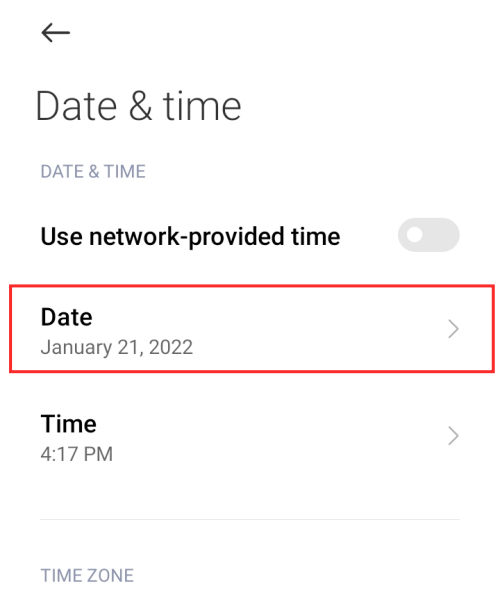
แตะตกลงเพื่อเสร็จสิ้น
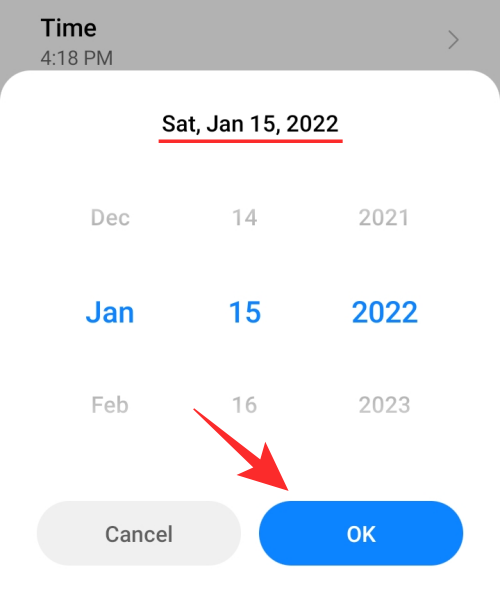
ไม่ ไปที่เบราว์เซอร์ของคุณแล้วเปิดหน้า Wordle
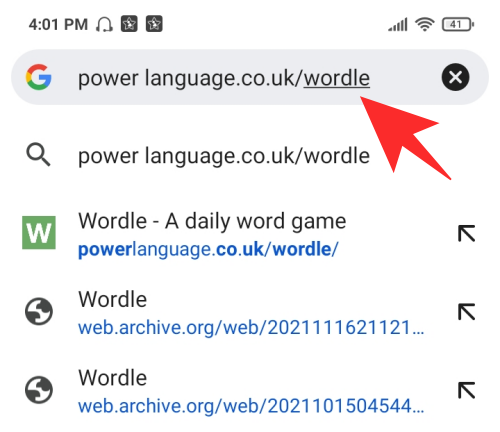
เปิดแอปเบราว์เซอร์ (เช่น Chrome) และไปที่เว็บไซต์ Wordleเพื่อเล่นเกมในวันที่คุณตั้งเป็นวันที่ในการตั้งค่าระบบด้านบน
หากต้องการเล่นเกมเก่าอีกเกม คุณจะต้องเปลี่ยนวันที่ในการตั้งค่าโทรศัพท์ Android อีกครั้ง
5.4 บน iPhone และ iPad
ไปที่การตั้งค่าแล้วแตะทั่วไป
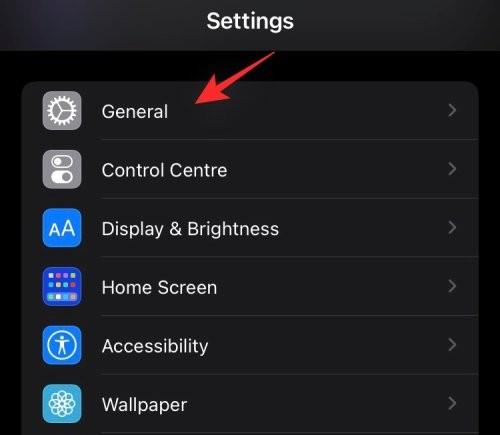
ตอนนี้แตะที่ วันที่และเวลา
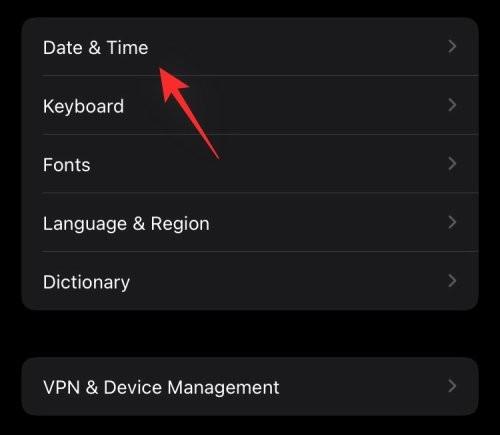
แตะที่สลับกับตั้งค่าอัตโนมัติ
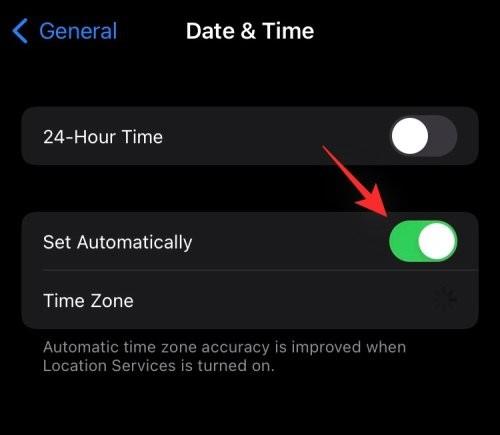
แตะที่วันที่เพื่อปรับวันที่ด้วยตนเอง
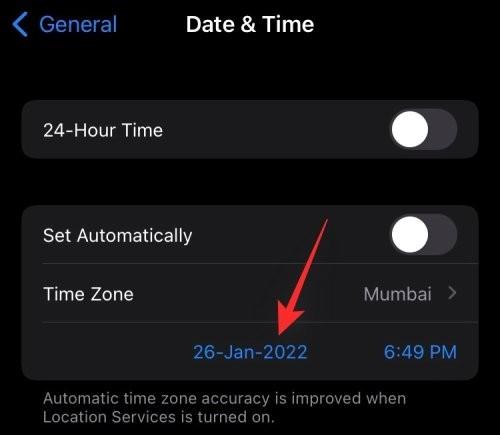
ตั้งวันที่ให้เป็นวันที่ที่ต้องการ
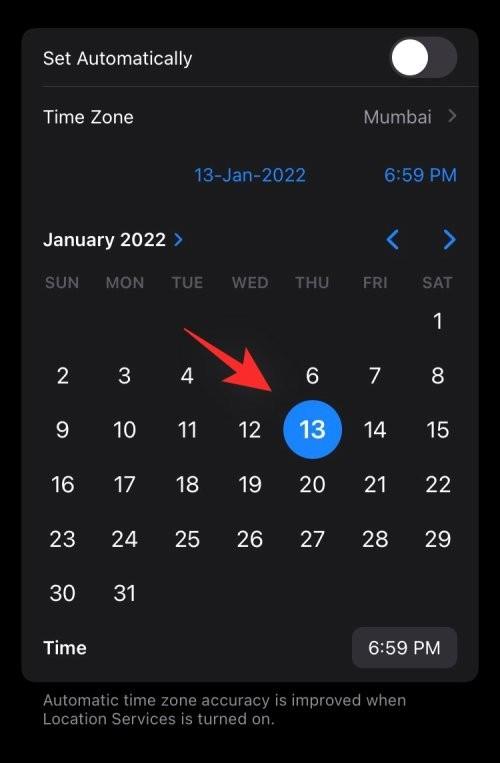
เปิดแอปเบราว์เซอร์ (เช่น Safari และ Chrome) และไปที่เว็บไซต์ Wordleเพื่อเล่นเกมในวันที่คุณตั้งเป็นวันที่ในการตั้งค่าระบบด้านบน
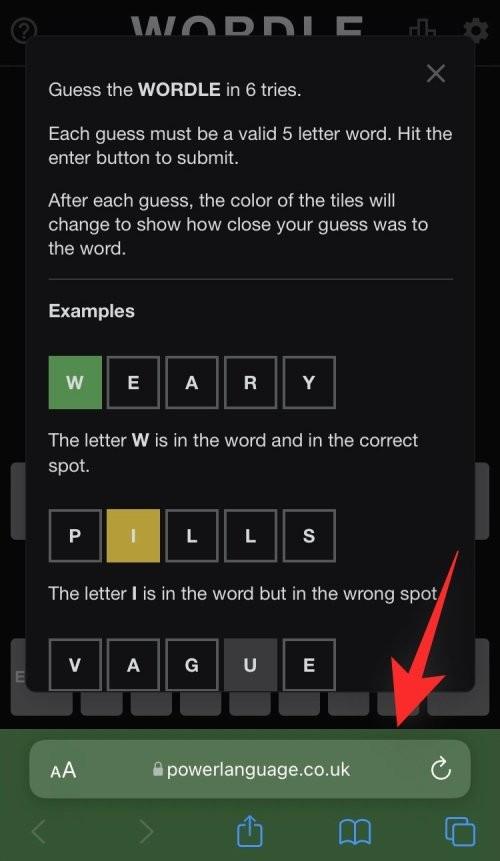
หากต้องการเล่นเกมเก่าอีกเกม คุณจะต้องเปลี่ยนวันที่ในการตั้งค่า iPhone ของคุณอีกครั้ง
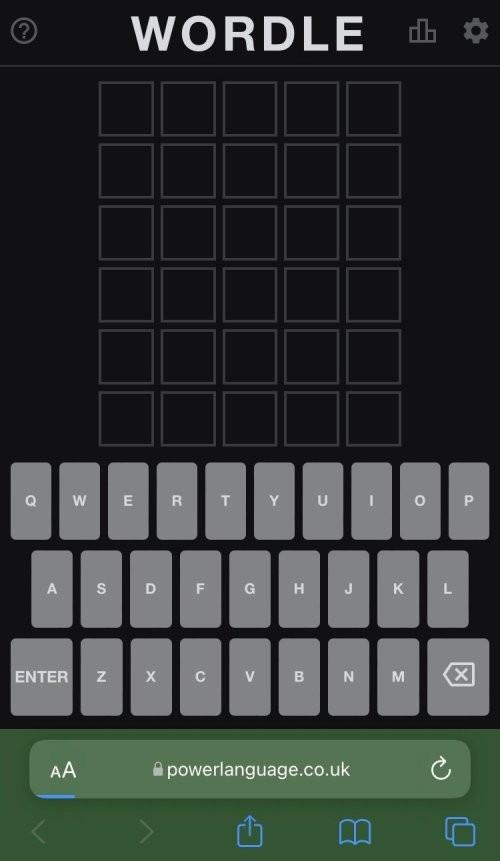
วิธีที่ #06: การใช้ไฟล์เก็บถาวรอย่างไม่เป็นทางการที่ Wayback Machine
ไปที่Internet Archiveจากเบราว์เซอร์ของคุณ
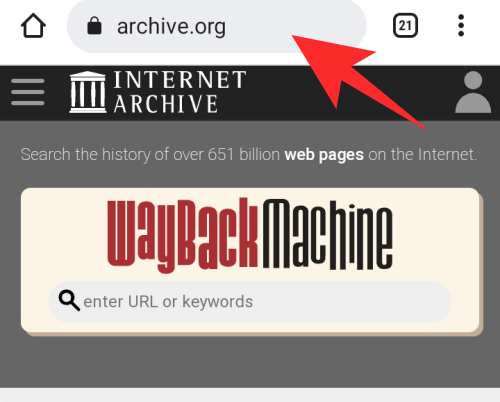
ในช่องค้นหาใต้ชื่อWayback Machineให้ ป้อนWordle direct link
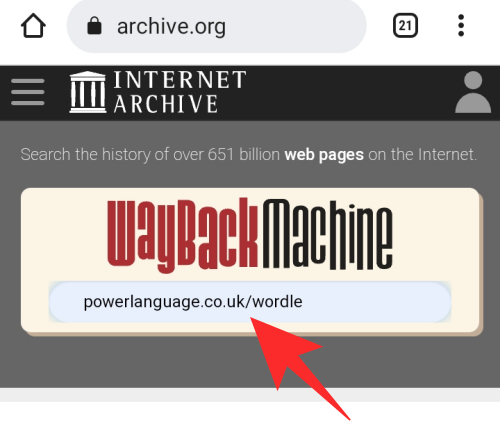
ระบบจะนำคุณไปยังไฟล์เก็บถาวร Wayback Machine ของหน้าเกม Wordle
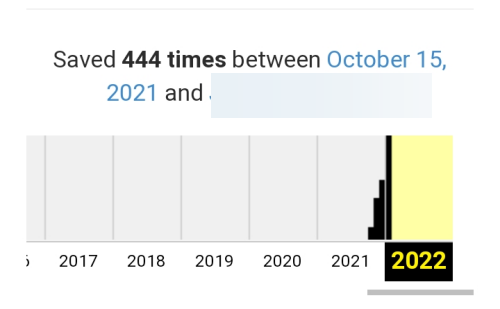
เลือกปีที่คุณต้องการเข้าถึง
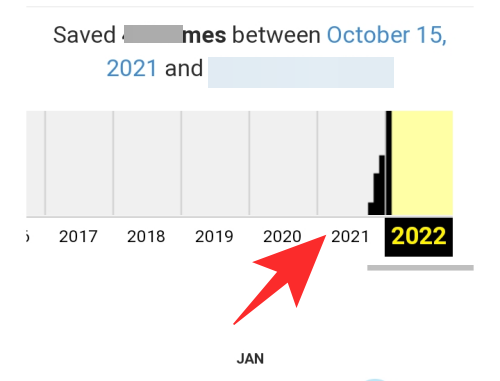
บนปฏิทิน คุณจะเห็นวันที่ในวงกลมด้วยไฮไลท์สีต่างๆ แตะที่วันที่ที่ไฮไลต์เพื่อดูลิงก์ "ประทับเวลา" สีน้ำเงินที่มีอยู่ แล้วแตะอีกครั้งที่ลิงก์
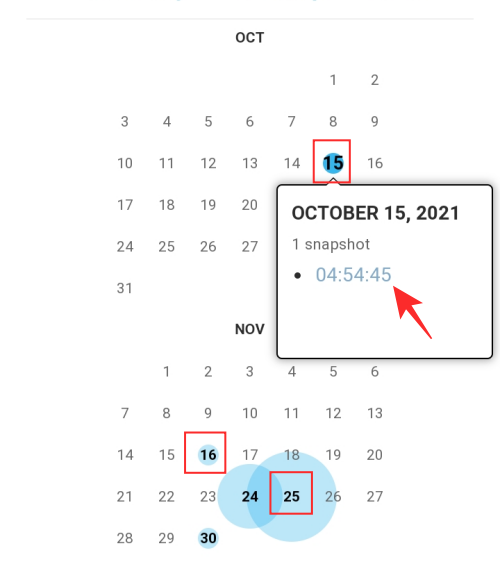
จากพีซีของคุณบนเบราว์เซอร์ คุณสามารถเล่น Wordle ที่เก่าแก่ที่สุดที่มีอยู่ได้ตั้งแต่วันที่ 15 ตุลาคม 2021
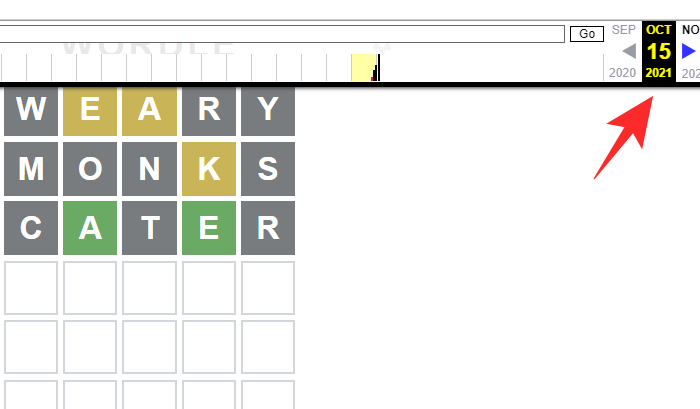
บนเบราว์เซอร์มือถือ คุณจะถูกนำไปยังเบราว์เซอร์ที่สองตามลำดับ (ตั้งแต่วันที่ 16 พฤศจิกายน 2021)
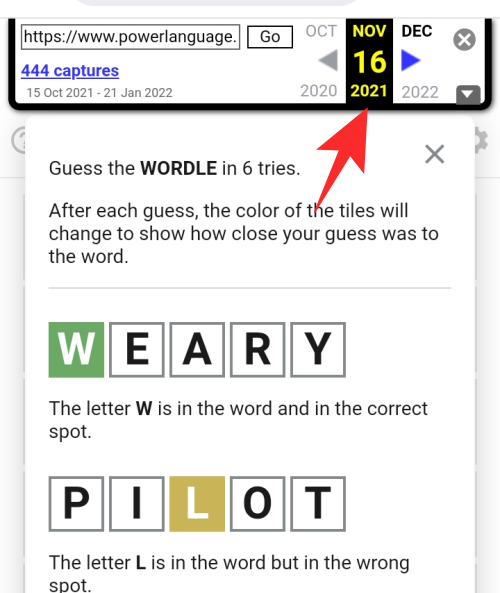
คุณยังสามารถนำทางระหว่าง Wordles ที่อยู่ติดกันได้อย่างง่ายดาย แตะลูกศรที่อยู่ถัดจากวันที่ที่เน้นไปยัง Wordle ที่เก็บถาวรก่อนหน้าหรือถัดไป
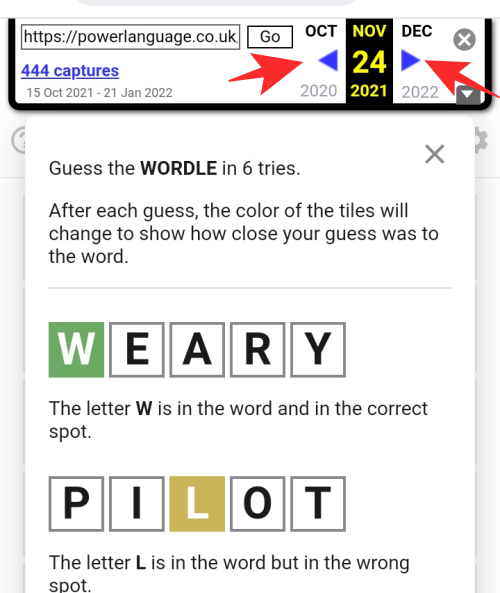
Wordles ทั้งหมดตั้งแต่วันที่ 29 ธันวาคมถึงปัจจุบันจะถูกเก็บถาวรโดยไม่มีการหยุดพักระหว่างนั้น ดังนั้น หากคุณต้องการเริ่มต้นการชนะติดกัน นั่นเป็นวิธีที่ดีในการเริ่มต้น
เกม Wordle ใช้เวลานานเท่าใด?
Wordle เป็นเกมคำศัพท์ที่เล่นโวหารที่เรียบง่ายแต่ท้าทาย คุณต้องใช้การเดา 6 ครั้ง เริ่มต้นด้วยการเดาแบบสุ่ม เลือกตัวอักษรผิด ปรับตำแหน่งตัวอักษร และใช้สมองของคุณในการอนุมานคำตอบตามตัวเลือกของคุณ และการเดาที่ถูกหรือผิด
ระยะเวลาของการท้าทายแตกต่างกันไปในแต่ละผู้เล่น แต่โดยทั่วไปจะใช้เวลาเพียงไม่กี่นาทีก่อนที่คุณจะหมดการเดาที่มีอยู่ แต่เกมนี้ยุติธรรม มันไม่ได้เร่งให้คุณเล่นให้จบในทันที
คุณสามารถใช้เวลาทั้งวันหรือเท่ากับ 24 ชั่วโมงในการแก้ปัญหา เนื่องจากจะรีเฟรชเพียงวันละครั้งเท่านั้น โดยไม่มีการจำกัดเวลา คุณสามารถดำเนินการตามจังหวะของคุณและแก้ไขปัญหาอย่างรวดเร็วหรือช้าๆ
Wordle จะรีเซ็ตเป็นเกมใหม่เมื่อใด
ระบบ Wordle กำหนดคำให้กับวัน เป็นผลให้ตลอดทั้งวันผู้เล่นคนใดที่เข้าเว็บไซต์เพื่อเล่นจะทำภารกิจเดียว - จัดการกับคำเดียวกัน!
ความแตกต่างของเวลาระหว่างผู้เล่นแต่ละคนนั้นไม่ใช่อุปสรรคสำหรับ Wordle เนื่องจากจะมีการรีเซ็ตทุกๆ 24 ชั่วโมงตามเวลาท้องถิ่นของผู้เล่น
เมื่อนาฬิการะบบของคุณเปลี่ยนเป็น 24.00 น. Wordle จะให้คำที่กำหนดในแต่ละวันแก่คุณ คำศัพท์ใหม่สำหรับแต่ละวันใหม่สำหรับทุกคน
คุณสามารถลอง Wordle มากกว่า 6 ครั้งได้หรือไม่?
เช่นเดียวกับกฎหนึ่งครั้งต่อวัน วันละครั้ง หนึ่งสำหรับทั้งหมด โอกาส 6 ครั้งถือเป็นแนวทางปฏิบัติที่ไม่สามารถกล่าวโทษได้ แต่ก็มีแฮ็กอีกครั้งที่ให้คุณหลีกเลี่ยงกฎได้
โอกาสและโอกาสที่มากขึ้นในการท้าทายที่เก่ากว่านั้นเป็นวิธีที่ไม่เชิงเส้นในการสนุกสนานมากขึ้นในโลก Wordle… เพราะเหตุใด
ที่เกี่ยวข้อง
คุณต้องการกำหนดการประชุมที่เกิดขึ้นซ้ำใน MS Teams กับสมาชิกในทีมเดียวกันหรือไม่? เรียนรู้วิธีการตั้งค่าการประชุมที่เกิดขึ้นซ้ำใน Teams.
เราจะแสดงวิธีการเปลี่ยนสีที่เน้นข้อความสำหรับข้อความและฟิลด์ข้อความใน Adobe Reader ด้วยบทแนะนำแบบทีละขั้นตอน
ในบทแนะนำนี้ เราจะแสดงให้คุณเห็นวิธีการเปลี่ยนการตั้งค่า Zoom เริ่มต้นใน Adobe Reader.
Spotify อาจจะน่ารำคาญหากมันเปิดขึ้นมาโดยอัตโนมัติทุกครั้งที่คุณเริ่มเครื่องคอมพิวเตอร์ ปิดการเริ่มต้นอัตโนมัติโดยใช้ขั้นตอนเหล่านี้.
หาก LastPass ไม่สามารถเชื่อมต่อกับเซิร์ฟเวอร์ ให้ล้างแคชในเครื่อง ปรับปรุงโปรแกรมจัดการรหัสผ่าน และปิดการใช้งานส่วนขยายของเบราว์เซอร์ของคุณ.
Microsoft Teams ไม่รองรับการส่งประชุมและการโทรไปยังทีวีของคุณโดยตรง แต่คุณสามารถใช้แอพการสะท้อนหน้าจอได้
ค้นพบวิธีแก้ไขรหัสข้อผิดพลาด OneDrive 0x8004de88 เพื่อให้คุณสามารถเริ่มต้นใช้งานการจัดเก็บข้อมูลในคลาวด์ของคุณอีกครั้ง
สงสัยว่าจะรวม ChatGPT เข้ากับ Microsoft Word ได้อย่างไร? คู่มือนี้จะแสดงให้คุณเห็นวิธีการทำเช่นนั้นโดยใช้ ChatGPT สำหรับ Word add-in ใน 3 ขั้นตอนง่ายๆ.
รักษาแคชให้เป็นระเบียบในเบราว์เซอร์ Google Chrome ของคุณด้วยขั้นตอนเหล่านี้.
ตอนนี้ยังไม่สามารถปิดการตั้งคำถามแบบไม่ระบุชื่อใน Microsoft Teams Live Events ได้ แม้แต่ผู้ที่ลงทะเบียนยังสามารถส่งคำถามแบบไม่ระบุชื่อได้.






